Деактивиране на режим „инкогнито“ на устройство с Android

Научете как да деактивирате режима инкогнито в Chrome на Android устройства, за да наблюдавате интернет активността на децата си.
GBoard е способен на много повече неща, отколкото просто да връзва по старомоден начин. Той има трикове, които ще ви помогнат да пишете по-бързо и да персонализирате клавиатурата си. Ако копаете малко по-дълбоко, Gboard също има функции, които улесняват писането (наред с други функции).
Любителите на емоджи също трябва да опитат Gboard, тъй като има голямо разнообразие от емоджи и GIF файлове. Как можете да получите достъп до всички тези полезни функции? Някои от тези функции може да са ви изобразявали в лицето през цялото това време.
В момента може да пишете думи с главни букви, като натиснете бутона с главни букви и след това първата буква на думата. Но Gboard има по-бърз начин да направите това. Натиснете капачките и плъзнете пръста си към буквата, която искате да изпишете с главни букви.
Ако телефонът ви прекарва по-голямата част от времето си в една ръка, е възможно да преместите клавиатурата от едната страна на дисплея. Докоснете иконата на ръката, която изглежда държи нещо.
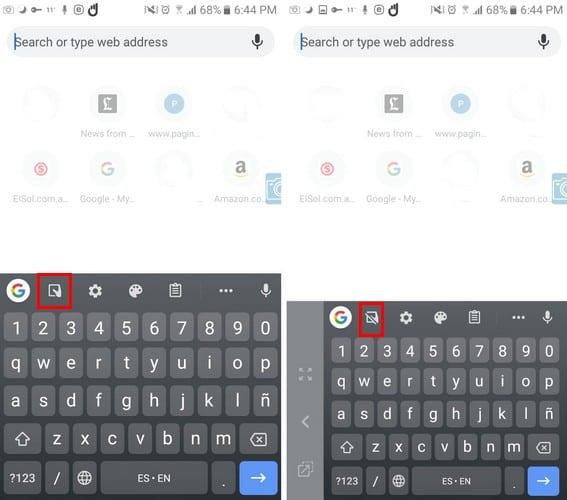
Веднага щом докоснете тази опция, клавиатурата ще се премести надясно. Ако сте левичар, докоснете стрелката отстрани на клавиатурата и клавиатурата ще превключи страните.
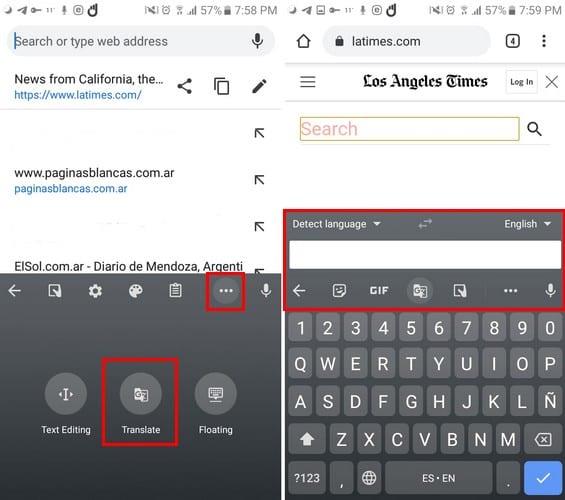
Ако учите нов език, тази функция за превод ще ви бъде полезна. Опцията няма да се вижда, така че ще трябва да докоснете трите точки и да изберете опцията за превод. За да превключите езиците, докоснете стрелката, сочеща надолу, и изберете новите си езици. Следвайте същите стъпки за втория език.
Чрез докосване на стрелките, които са една върху друга, Gboard ще размени езиците. Ако това ще бъде опция, която ще използвате много, можете да натиснете продължително опцията за превод и да я плъзнете на друга позиция за по-лесен достъп.
Клавиатурата винаги е по-добра, когато можете да добавите своя личен щрих към нея. Gboard ви дава възможност да добавите плътен или фон. Възможно е да получите достъп до тази опция, като отворите приложението Gboard или докоснете иконата на палитрата на художника.

След като сте в темите, приложението предлага различни опции за теми, като цветове, пейзажи, светъл градиент, тъмен градиент и моите теми. Ако не сте доволни от опциите, щракнете върху опцията за показване на още, за да разгледате още опции.
Ако не ти се пише, добре. Докоснете иконата на микрофона в горния десен ъгъл на клавиатурата и говорете. Функцията за глас към текст е много точна и става по-добра всеки път, когато я използвате.
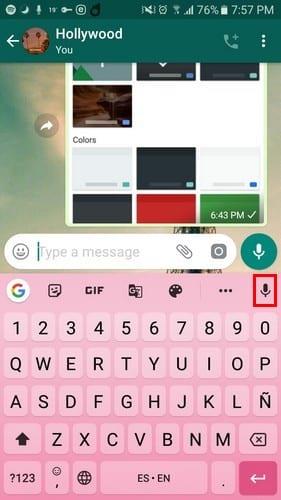
Не е нужно да губите време да изтривате буква по буква, докато не изтриете цялата дума. Плъзнете пръста си от backspace наляво и продължете да плъзгате, докато не бъдат избрани думите, които искате да изтриете. Когато са избрани думите, които искате да изтриете, вдигнете пръстите си и думите ще бъдат изтрити.
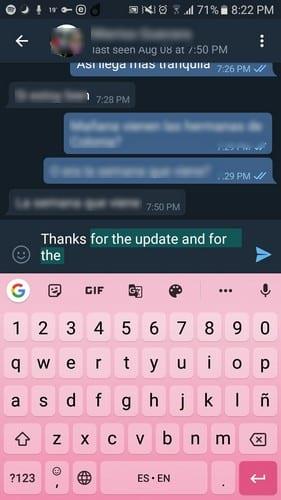
Не винаги трябва да пишете на английски. Като докоснете трите точки и отидете в Настройки, можете да добавите различни езици към клавиатурата си.
В Настройки изберете Езици. Докоснете синия бутон Добавяне на клавиатура и изберете вашия език. Можете да плъзгате, докато намерите езика, който търсите, или можете да използвате опцията за търсене в горната част.
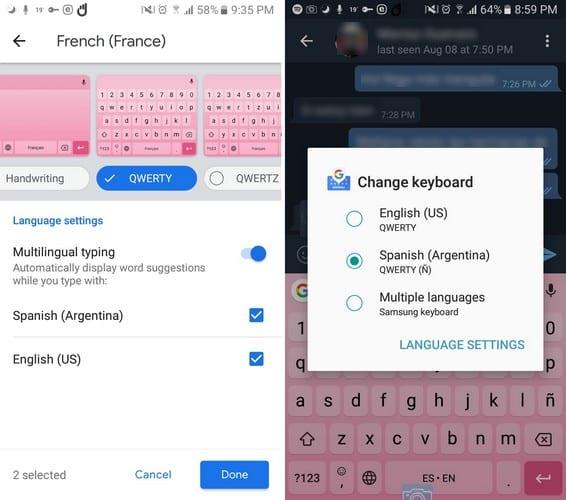
След като намерите езика, изберете дали искате тази клавиатура да бъде QWERTY, QWERTZ или някоя от другите налични опции. Докоснете опцията Готово и изпробвайте новия си език.
Не мразите ли просто, когато просто не можете да поставите курсора между два знака? Вместо да губите време, опитвайки се да натиснете точното място, можете да използвате интервала като тракпад. Плъзнете пръста си по интервала напред-назад, докато курсорът е на мястото, което искате да бъде. Може да отнеме няколко опита, преди да се овладеете.
Забравете да пишете думи, като докосвате буква по буква. В началото може да ви се стори странно и дори може да сбъркате думите, но с известна практика ще се справите с това за нула време. Всичко, което трябва да направите, е да плъзнете пръста си до всяка от буквите, без да вдигате пръста си.
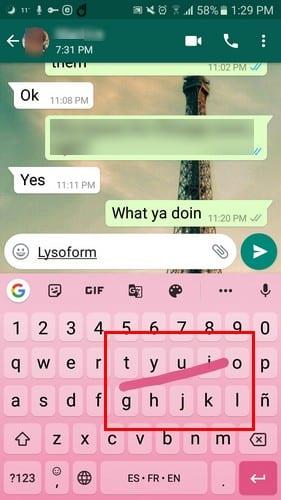
Gboard е една цялостна клавиатура с доста полезни функции. След като научите как да използвате функциите, които не се виждат, може да се чудите как някога сте правили без тях. Пропуснах ли любимия ти съвет? Споделете го с мен в коментарите.
Научете как да деактивирате режима инкогнито в Chrome на Android устройства, за да наблюдавате интернет активността на децата си.
Научете как да правите екранни снимки на устройството си с Android Pie и да ги редактирате с този подробен урок.
Animoji беше една от най-обсъжданите функции на iPhone, когато Animoji стартираха, но досега те бяха ограничени само до iPhone X. Все пак има начин да получите нещо сравнимо на вашето Android устройство.
Научете силата на използването на приложението Zedge, за да избирате от хиляди различни мелодии на вашето устройство с Android.
Научете основите как да използвате Android Pay от вашия смартфон или смарт часовник с Android.
Множество потребители на Android могат да имат собствено пространство със собствени приложения и данни на своите устройства. Ето как да настроите всичко.
Научете как да отстраните често срещан проблем, при който известията на устройството ви с Android може да се забавят или да не се показват правилно.
Научете някои трикове за Gboard, за които може да не знаете с тази публикация.
Потребителите на Android от години умоляват Google да добави тъмен режим или тема към своите мобилни устройства. Ето как да го активирате.
Колкото по-удобно е да се прави нещо, толкова по-добре, нали? Същото важи и за управлението на силата на звука на вашето устройство с Android. Например, може би искате
Радостта и вълнението, които идват с получаването на нов смартфон с Android, могат да бъдат краткотрайни, ако не можете да използвате приложенията от предишния си. Ето как да прехвърляте приложения от едно устройство на друго.
Смартфонът е вашето лично устройство. Понякога обаче не ни остава друг избор, освен да го споделим с приятели или семейство. Може да не се чувствате комфортно да предадете телефона си, ако имате определени приложения на устройството си. Ето как да ги скриете.
Въпреки че в по-голямата си част приложенията на нашите телефони са там, защото ги искаме и сме ги изтеглили в даден момент, това не е вярно за всички тях.
Активността, записана във вашия акаунт в Google от вашето устройство с Android, може да ви шокира. Управлявайте данните и поверителността си с тези съвети.
Намирането на евтини полети е първото нещо, за което се замисляте, когато настъпи времето за ваканция. Кой не иска да спести пари, нали? Но с толкова много опции
Разберете защо получавате екранна снимка Не може да се направи поради съобщение за политика за сигурност, когато се опитвате да заснемете екрана.
Android и iOS са двете най-често използвани операционни системи в мобилните телефони. Когато става въпрос за закупуване на нов смартфон, много купувачи са объркани кой да закупят.
Android Pie идва с много страхотни функции. Някои от тези функции не са толкова лесни за намиране, колкото други, като опцията Feature Flags. За да използвате тези
Потребителите на Android винаги търсят начини да удължат живота на батерията на своите устройства. Имате много ценна информация на устройството си, така че работете
Ниско ли е нивото на звука, когато използвате Bluetooth слушалки с вашия Android. Решете проблема с тази корекция.
След като руутнете телефона си с Android, имате пълен достъп до системата и можете да стартирате много видове приложения, които изискват root достъп.
Бутоните на вашия телефон с Android не са само за регулиране на силата на звука или събуждане на екрана. С няколко прости настройки те могат да се превърнат в преки пътища за бързо заснемане на снимки, прескачане на песни, стартиране на приложения или дори активиране на функции за спешни случаи.
Ако сте забравили лаптопа си на работа и имате спешен доклад, който да изпратите на шефа си, какво трябва да направите? Да използвате смартфона си. Още по-сложно е да превърнете телефона си в компютър, за да вършите много задачи едновременно по-лесно.
Android 16 има джаджи за заключен екран, с които можете да променяте заключения екран по ваш избор, което го прави много по-полезен.
Режимът „Картина в картината“ на Android ще ви помогне да свиете видеото и да го гледате в режим „картина в картината“, гледайки видеото в друг интерфейс, за да можете да правите други неща.
Редактирането на видеоклипове на Android ще стане лесно благодарение на най-добрите приложения и софтуер за редактиране на видео, които изброяваме в тази статия. Уверете се, че ще имате красиви, вълшебни и стилни снимки, които да споделяте с приятели във Facebook или Instagram.
Android Debug Bridge (ADB) е мощен и универсален инструмент, който ви позволява да правите много неща, като например намиране на лог файлове, инсталиране и деинсталиране на приложения, прехвърляне на файлове, root и флаш персонализирани ROM-ове, както и създаване на резервни копия на устройства.
С приложения с автоматично щракване. Няма да се налага да правите много, когато играете игри, използвате приложения или задачи, налични на устройството.
Въпреки че няма магическо решение, малки промени в начина, по който зареждате, използвате и съхранявате устройството си, могат да окажат голямо влияние върху забавянето на износването на батерията.
Телефонът, който много хора обичат в момента, е OnePlus 13, защото освен превъзходен хардуер, той притежава и функция, която съществува от десетилетия: инфрачервеният сензор (IR Blaster).



























